Ponekad potrošimo dosta vremena da prilagodimo i prilagodimo izgled svoje radne površine. Ako bilo koji drugi korisnik koji koristi sustav promijeni čuvar zaslona, što je glavni dio izgleda, možda ćete se iznervirati. Također, u nekim organizacijama poslodavci ne žele da zaposlenici koriste neprikladne čudne slike koje će im se koristiti kao čuvari zaslona. U takvim se slučajevima može spriječiti da drugi korisnici promijene čuvar zaslona sustava.
U ovom članku ćemo vidjeti kako to učiniti detaljno preciznim koracima.
Koraci koje treba slijediti:
Korak 1: Otvorite prozor za pokretanje. Držite tipke Windows + r s tipkovnice istovremeno.
Korak 2: Upišite regedit i pritisnite u redu

Korak 3: Ako vidite da se pojavljuje UAC, samo kliknite Da
BILJEŠKA: Uređivanje registra može imati nepovoljan učinak na sustav čak i uz najmanju pogrešku. Savjetuje se sigurnosna kopija postavki registra prije nego što nastavite. Da biste uzeli sigurnosnu kopiju, u prozoru Uređivača registra -> Idi na Datoteka -> Izvoz -> Spremite svoju sigurnosnu kopiju.
Korak 4: U prozoru Editor upišite ili kopirajte-zalijepite ili idite na sljedeće mjesto,
HKEY_CURRENT_USER \ SOFTWARE \ Microsoft \ Windows \ CurrentVersion \ Policies
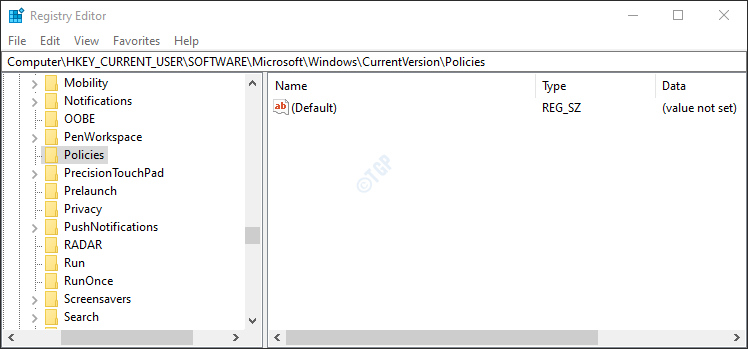
Korak 5: Provjerite je li imenovan potključ / podmapa Sustav je prisutan u mapi Policies. Ako nije, stvorite ga pomoću sljedećih koraka.
1. Desni klik na Politike ključ
2. Odaberi Novi
3. Odaberi Ključ
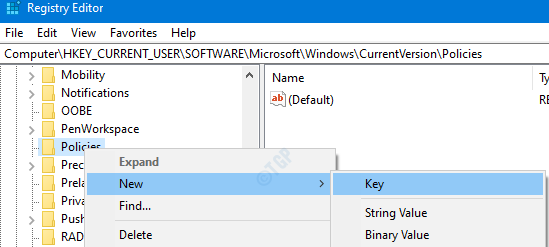
4. Imenujte novostvoreni potključ kao Sustav.
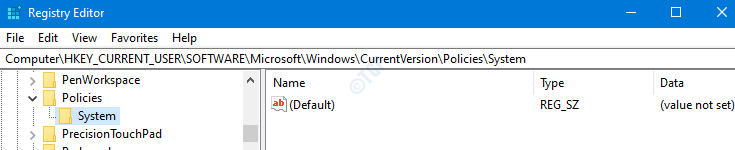
Korak 5: Unutar sustava moramo stvoriti novi DWORD
- Desnom tipkom miša kliknite bilo gdje s desne strane
- Kliknite na Novi
- Odaberite DWORD (32-bitna) vrijednost
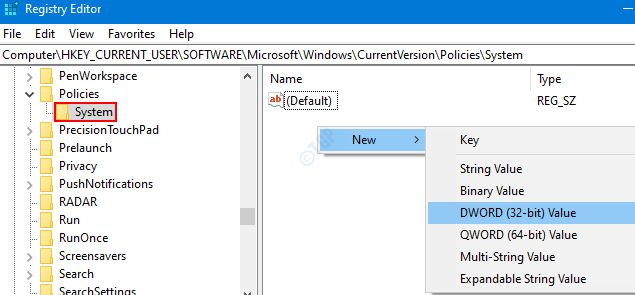
Korak 6: Imenujte novostvoreni DWORD kao NoDispScrSavPage.

Korak 7: Dvaput kliknite na NoDispScrSavPage modificirati njegovu vrijednost. U Uredi DWORD prozor, Postavite vrijednost 1 i pogodio Unesi kako biste spriječili druge da mijenjaju čuvar zaslona.
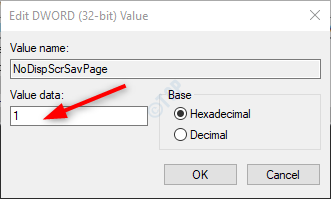
Sada zatvorite uređivač registra i ponovo pokrenite sustav da bi promjene stupile na snagu.
BILJEŠKA: Ako želite dopustiti drugima da promijene čuvar zaslona, postavite 0 u prozoru Uredi DWORD (korak 7).
To je sve. Nadamo se da je ovo bilo informativno. Hvala na čitanju. Pratite još savjeta i trikova


